Để khắc phục tình trạng iPhone bị đơ, lag, bạn cần biết cách dọn rác trên iPhone nhanh nhất và hiệu quả nhất.
Sau khi sử dụng iPhone một thời gian, nó có thể bị chậm và thường xuyên bị lag. Dung lượng lưu trữ bộ nhớ cũng sẽ bị thu hẹp. Điều này cho thấy rằng bạn cần dọn sạch rác trên thiết bị của mình.
Dọn rác trên iPhone là một công việc vô cùng cần thiết vì nó sẽ giúp smartphone của bạn chạy nhanh và tốt hơn. Đồng thời, dung lượng bộ nhớ được giải phóng sẽ giúp bạn có đủ dung lượng lưu trữ để tải thêm ứng dụng và lưu trữ hình ảnh, dữ liệu cần thiết. Mặt khác, nó sẽ giúp bạn xóa những tập tin không cần thiết.
Cách dọn rác iPhone đơn giản và hiệu quả
Để đảm bảo điện thoại thông minh của bạn chạy hiệu quả và mượt mà, bạn cần dọn dẹp rác trong đó thường xuyên. Dưới đây là một số cách cực kỳ dễ dàng để dọn sạch rác iPhone và giải phóng dung lượng.
Xóa bộ nhớ đệm của trình duyệt Safari
Một cách giúp dọn sạch rác và giải phóng dung lượng trên iPhone là xóa bộ nhớ đệm của điện thoại.
Bước 1: Mở “Cài đặt” và tìm “Safari”.
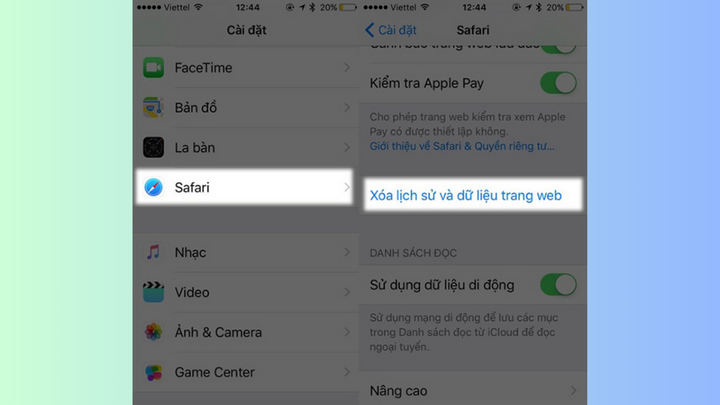
Bước 2: Cuộn xuống Tìm kiếm và nhấp vào Xóa lịch sử và dữ liệu trang web.
Xóa dữ liệu trên ứng dụng
Các ứng dụng lưu trữ một lượng dữ liệu nhất định sau khi được sử dụng trong một khoảng thời gian. Đây cũng là lý do tại sao bạn cần dọn rác iPhone bằng cách xóa những dữ liệu này để giải phóng dung lượng bộ nhớ. Cách dọn rác iPhone chi tiết như sau:
Bước 1: Mở Cài đặt > Cài đặt chung > Bộ nhớ iPhone.
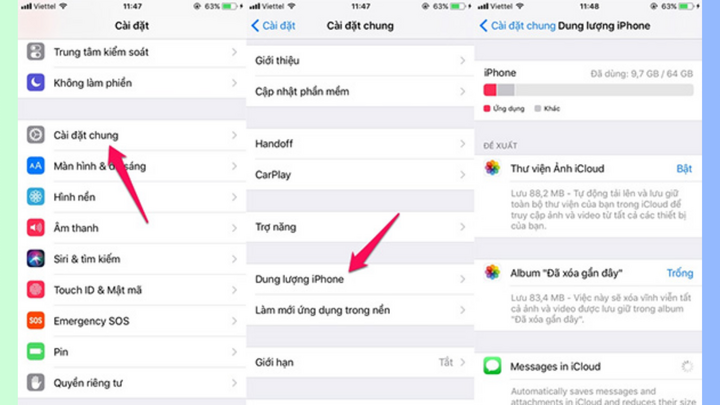
Bước 2: Kéo xuống cuối màn hình và bạn sẽ thấy danh sách các ứng dụng được sắp xếp theo dung lượng bộ nhớ mà chúng sử dụng. Chọn ứng dụng chiếm nhiều dung lượng bộ nhớ nhất.
Bước 3: Tiếp theo, hãy xem phần Tài liệu và Dữ liệu. Tại đây, nếu thấy ứng dụng chiếm hơn 500 MB bộ nhớ, bạn nên xóa ứng dụng và cài đặt lại để giải phóng dung lượng bộ nhớ.
Bước 4: Nhấp vào “Xóa ứng dụng” và xác nhận xóa ứng dụng. Nếu muốn tải lại bạn vào App Store để tải và cài đặt lại ứng dụng như bình thường.
Dọn dẹp rác iPhone bằng ứng dụng iPhone Junk Cleaner – PhoneClean
Để dọn dẹp file rác trên thiết bị, người dùng có thể sử dụng phần mềm dọn rác iPhoneClean của iMobile dành cho iPhone.
Bước 1: Tải phần mềm PhoneClean và cài đặt trên máy tính.
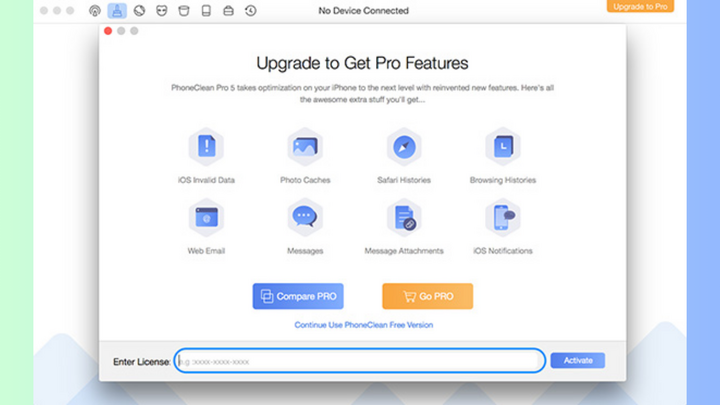
Bước 2: Kết nối iPhone với máy tính bằng cáp USB.
Bước 3: Mở ứng dụng PhoneClean trên máy tính và chọn Scan.
Bước 4: Chờ quá trình quét hoàn tất và chọn “Clean” để hoàn tất.
Khởi động lại iPhone của bạn
Với hệ điều hành iOS, việc cài đặt ứng dụng chạy nền tiêu tốn rất nhiều bộ nhớ và năng lượng. Cách tốt nhất để giải quyết vấn đề này là khởi động lại thiết bị iOS của bạn để giải phóng dung lượng lưu trữ trên thiết bị của bạn.
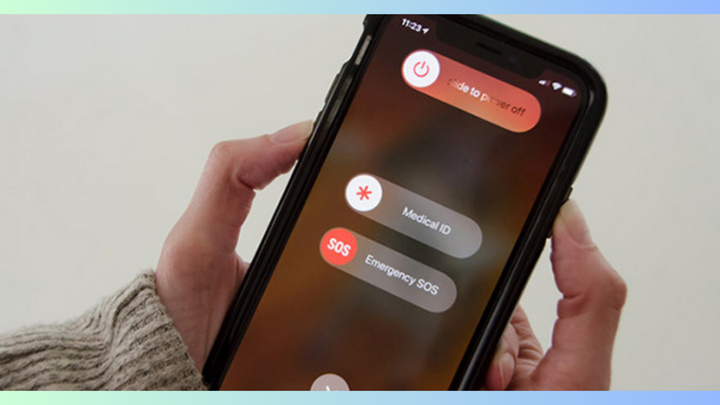
Bước 1: Nhấn và giữ nút Bật/Tắt nguồn trên iPhone của bạn và đợi màn hình hiển thị “Slide to Power Off”.
Bước 2: Trượt tay dọc theo các nút mũi tên để tắt iPhone.
Bước 3: Tiếp theo, nhấn lại nút bật/tắt nguồn để bật iPhone của bạn.
Sử dụng phần mềm dọn rác trên iPhone – Battery Doctor
Hiện nay trên App Store có rất nhiều ứng dụng hỗ trợ dọn dẹp iPhone, trong số đó không thể bỏ qua phần mềm dọn pin cho iPhone chưa jailbreak. Ngoài tính năng quản lý pin iPhone, Battery Doctor có thể giúp giải phóng bộ nhớ và cung cấp thông tin về thiết bị của bạn.
Cách sử dụng phần mềm Battery Doctor dọn rác như sau:
Bước 1: Tải và cài đặt phần mềm Battery Doctor về máy tính.
Bước 2: Sau khi cài đặt hoàn tất, hãy mở ứng dụng Pin và chọn tab Thùng rác.
Bước 3: Nhấp vào “Làm sạch bộ đệm”> “Làm sạch”.
Bước 4: Đợi ứng dụng Battery Doctor quét xong file trên iPhone, chọn Memory > Boost.
Trên đây là hướng dẫn 5 phương pháp dọn rác iPhone đơn giản, dễ thực hiện và mang lại hiệu quả tức thì. 5 cách này có thể áp dụng cho tất cả các phiên bản từ iPhone 6 đến iPhone 14. Mới nhất là iPhone 15 (điện thoại iPhone 15 128GB), iPhone 15 Plus, iPhone 15 Pro 128GB VN/A và iPhone 15 Pro Max.
